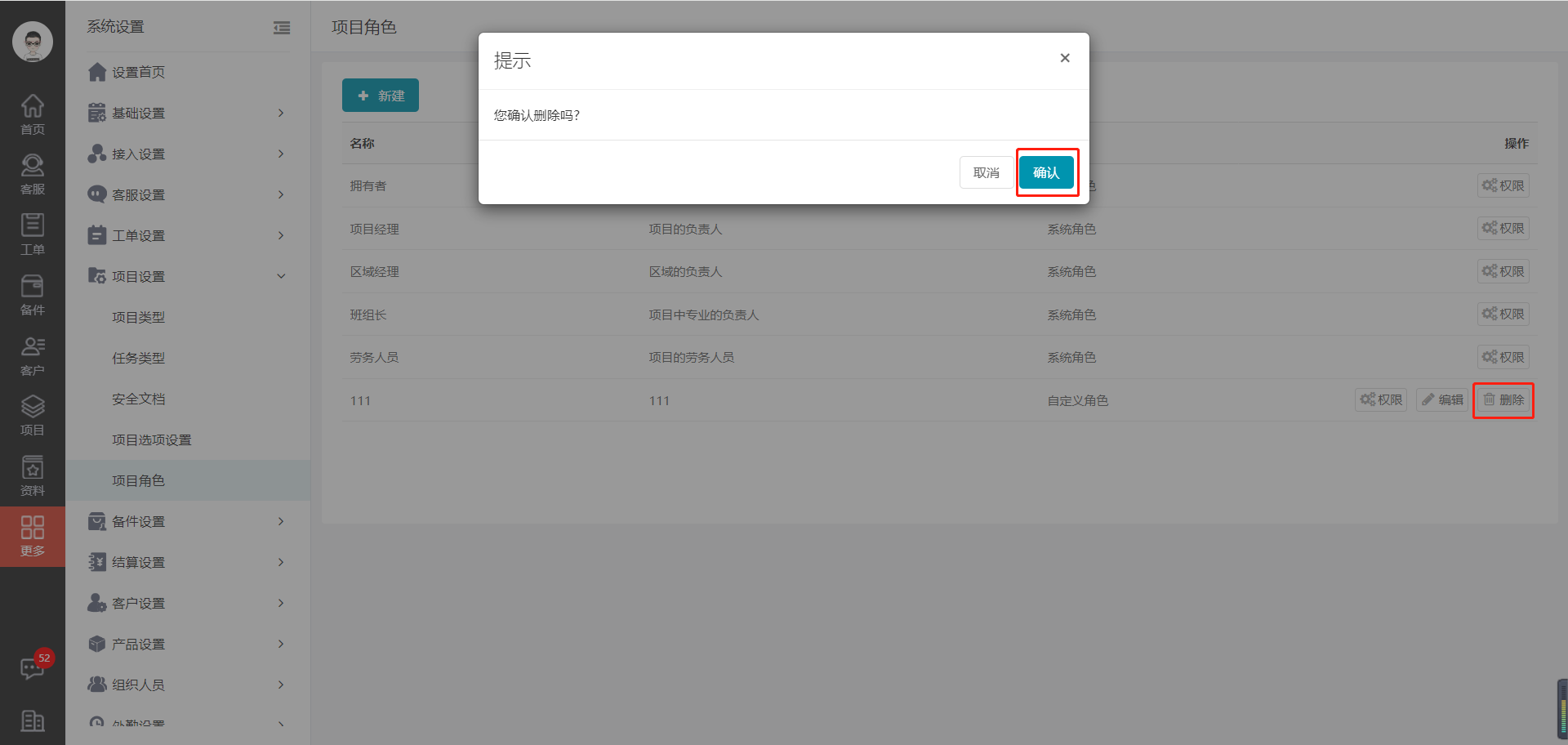一、进入项目角色设置页面
方式一:进入服务管理系统Web端首页,在左边菜单栏点击【系统设置】,在系统设置中找到【项目设置】,点击【项目角色】,即可进入项目角色设置页面。

方式二:进入服务管理系统Web端首页,在左边菜单栏点击【项目管理】,点击二级菜单下的【设置】按钮,点击项目角色,即可进入项目角色设置页面。
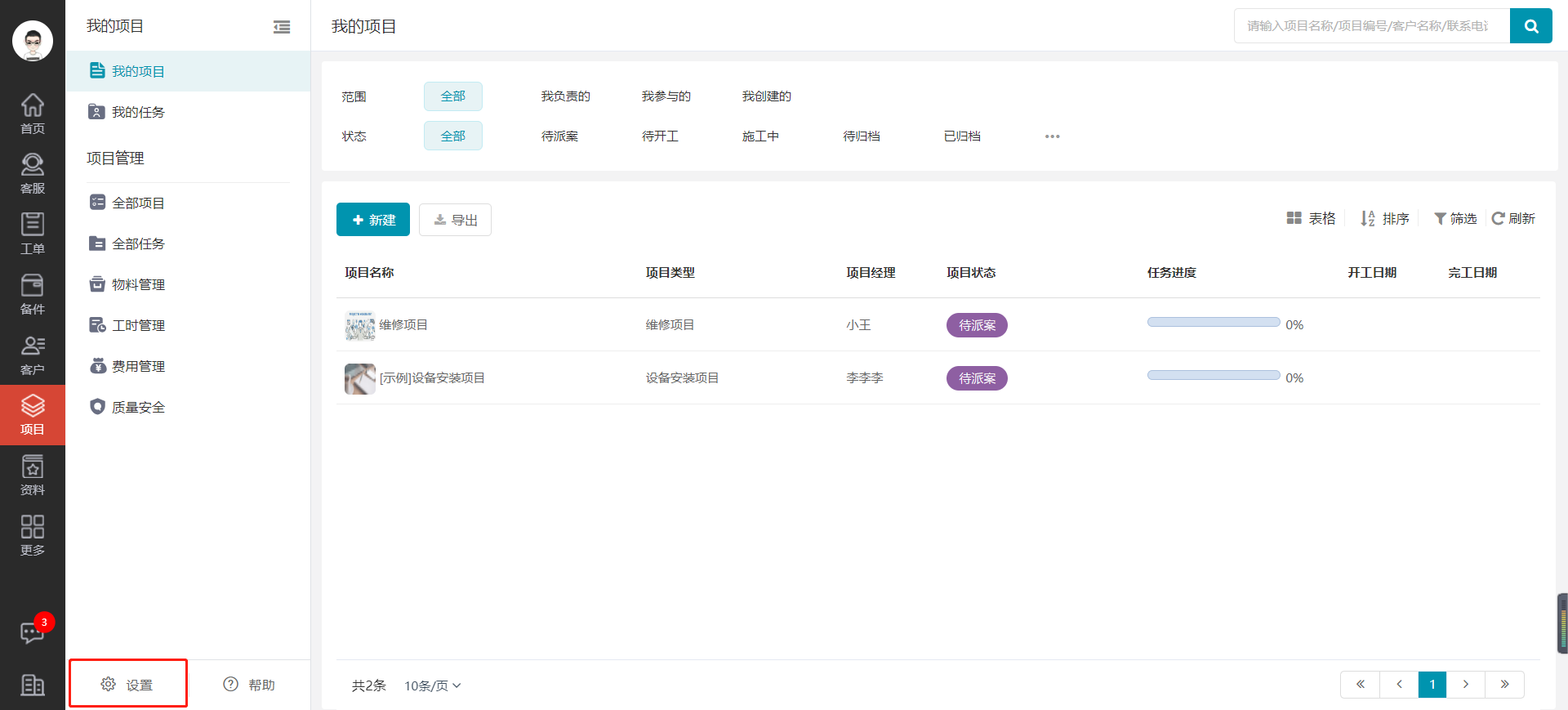
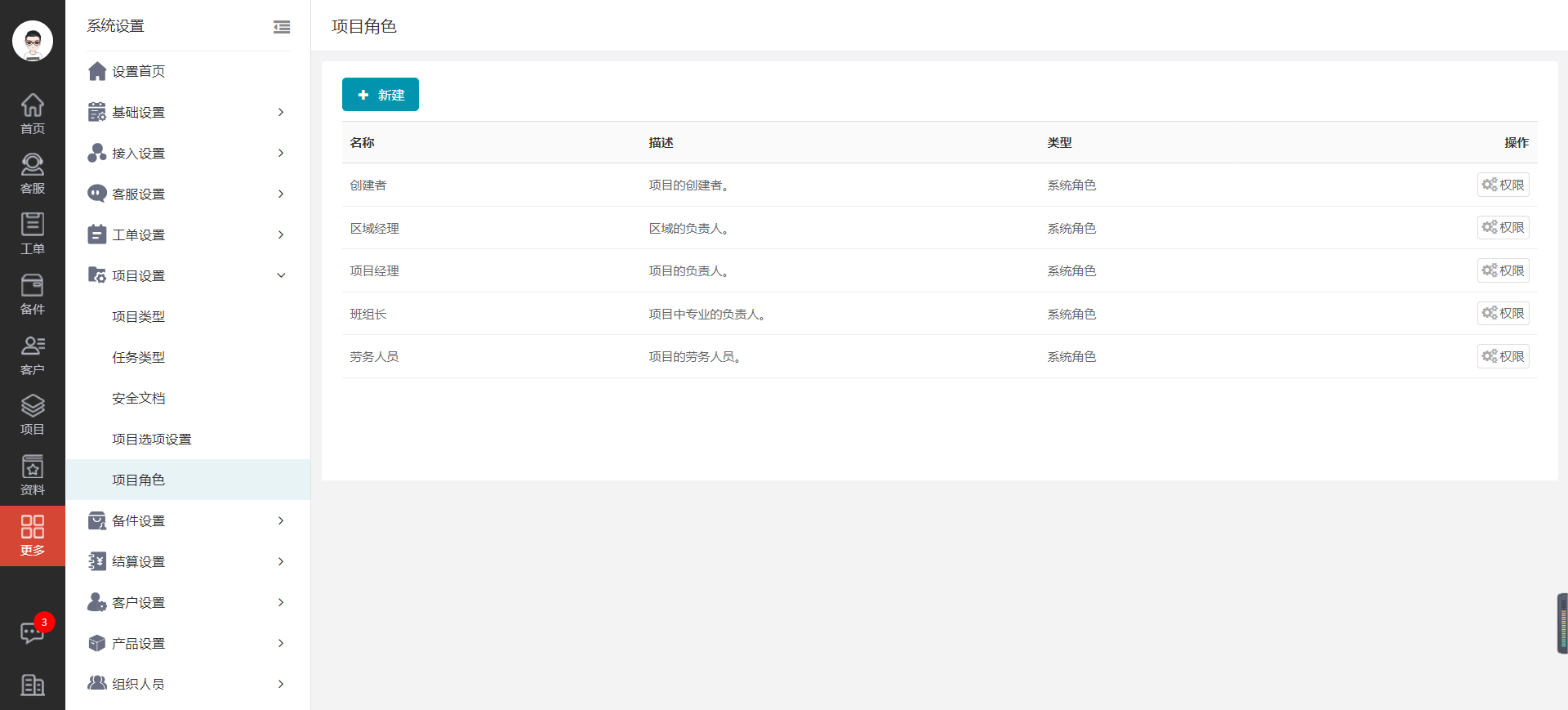
二、新建项目角色
进入项目角色页面,点击左上方【新建】,弹出新建项目角色页面,输入角色名、描述,点击【确定】按钮,即可成功新建项目角色。
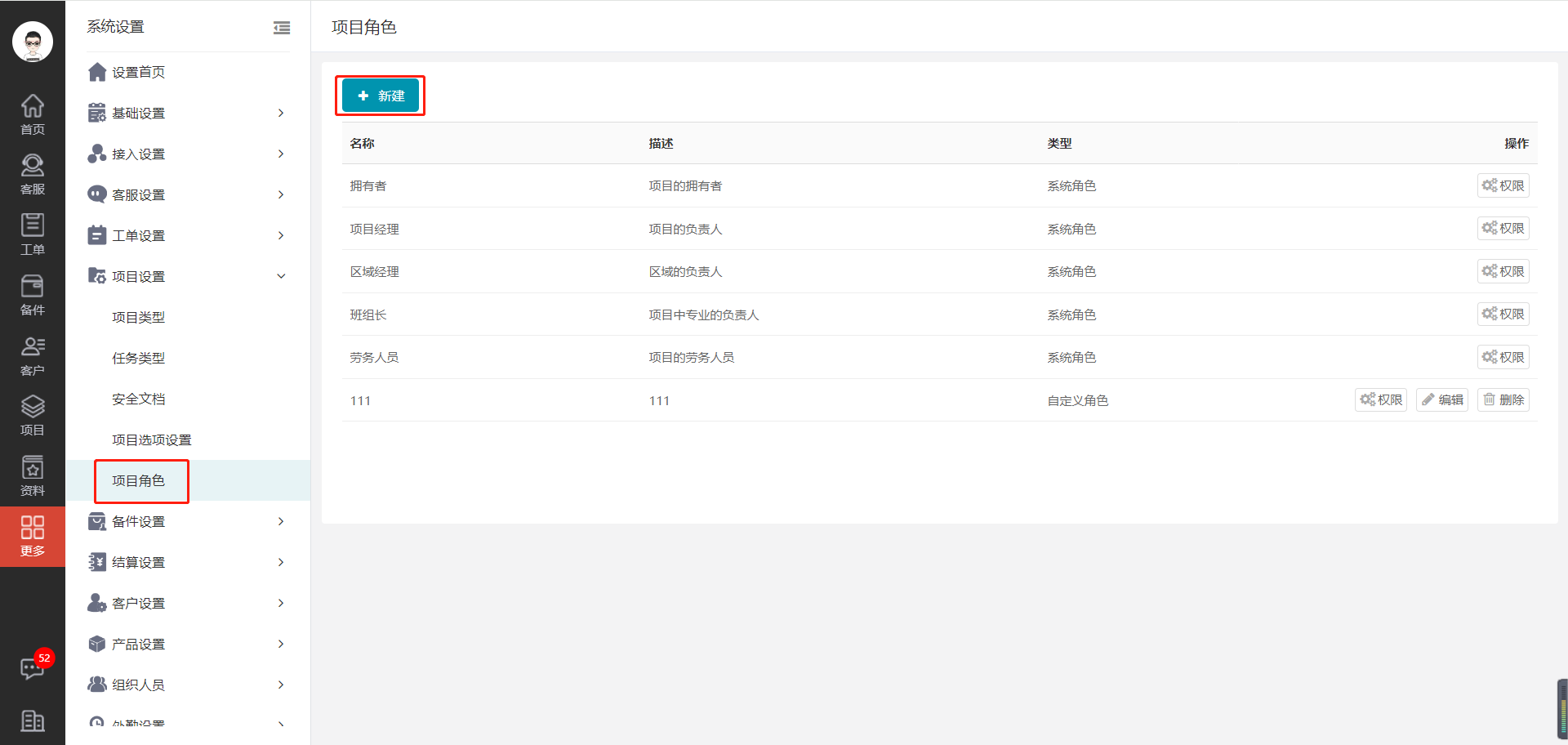
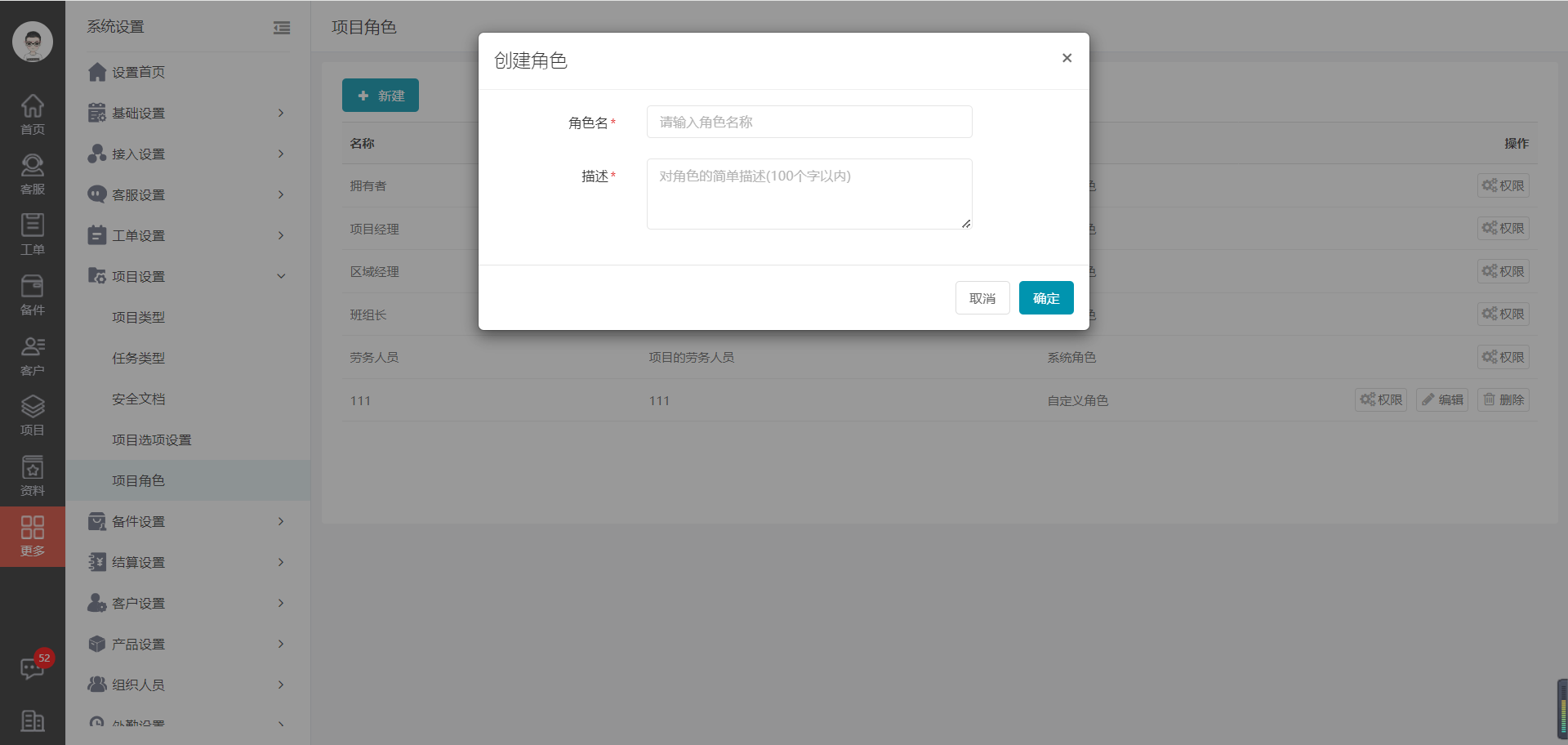
三、编辑项目角色
在项目角色列表中,找到您想要编辑的项目角色,点击操作列中的【编辑】按钮,弹出编辑项目角色页面,可对角色名、描述进行编辑,然后点击【确定】按钮,即可编辑成功。(注:系统角色不支持编辑、删除)
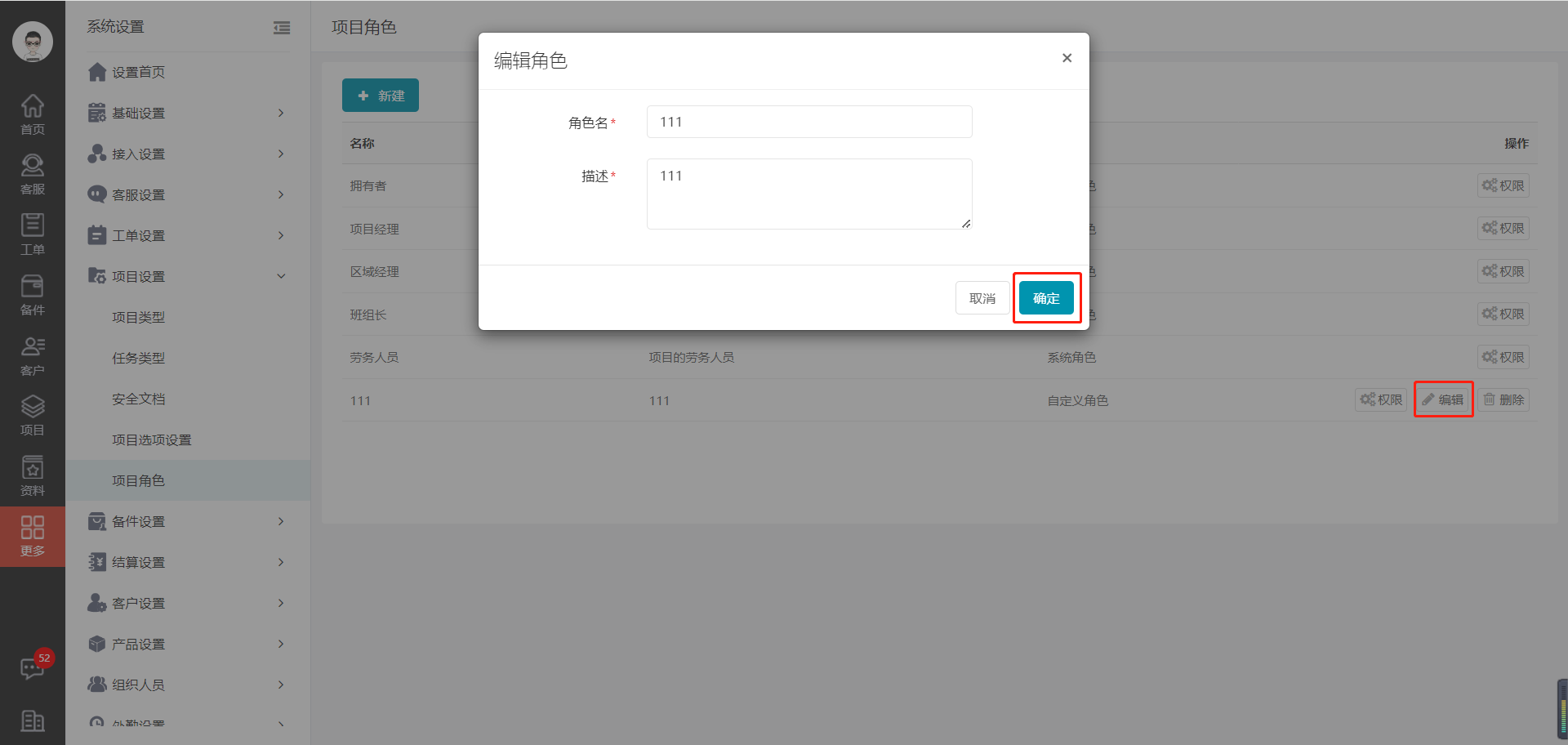
四、删除项目角色
在项目角色列表中,找到您想要删除的项目角色,点击操作列中的【删除】按钮,弹出提示弹框,点击【确认】按钮,即可删除成功。